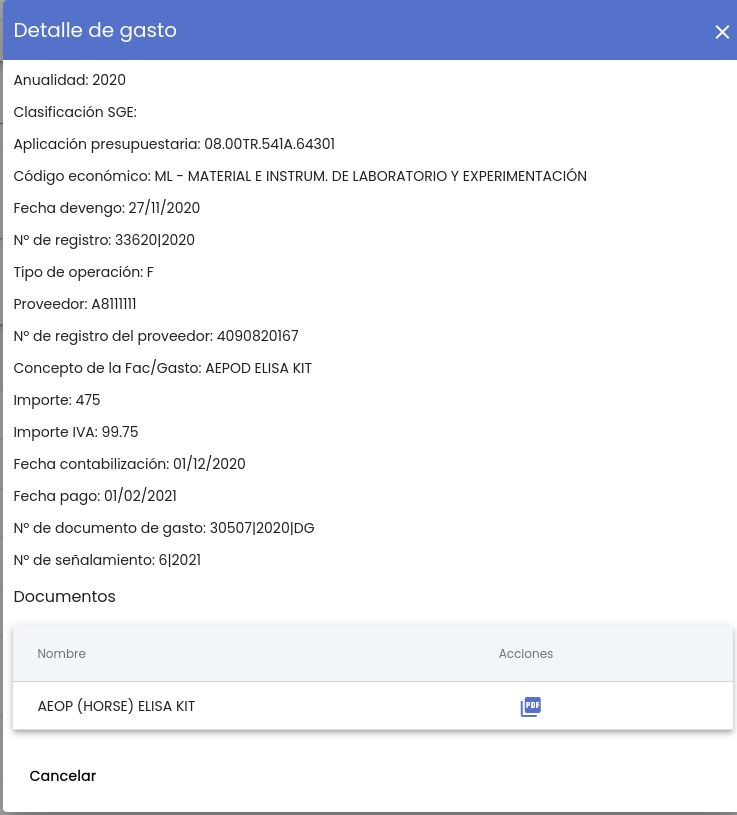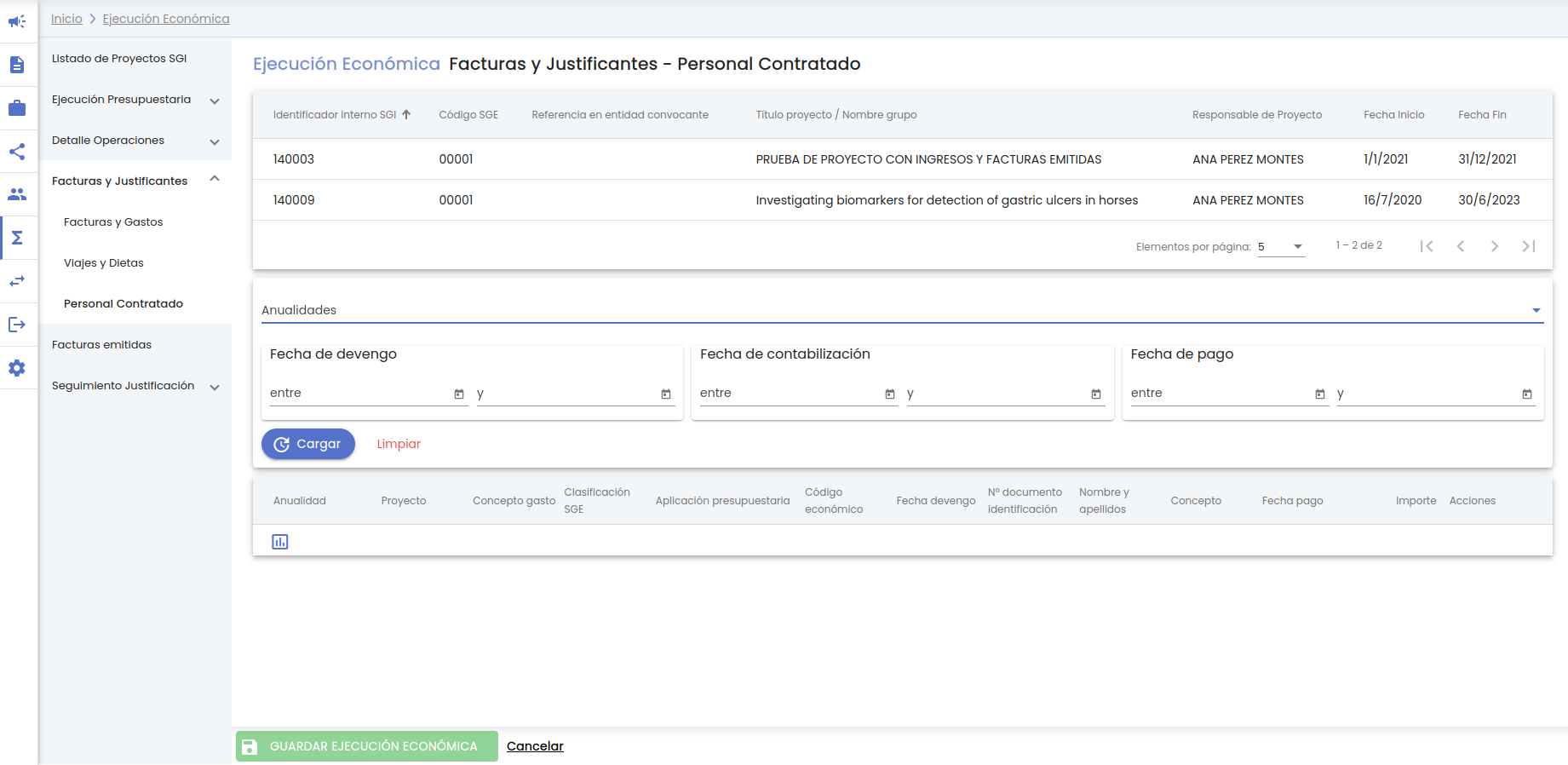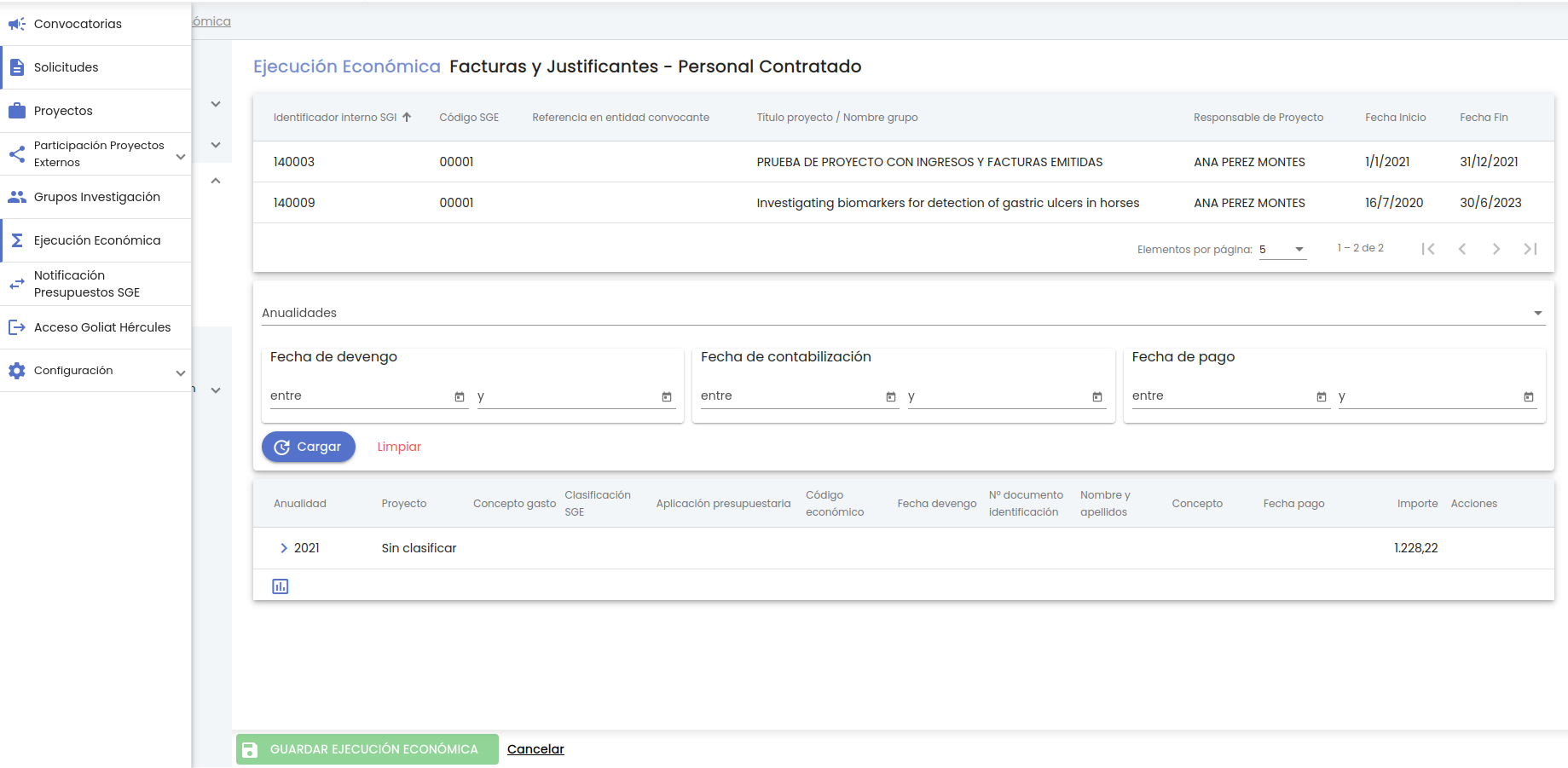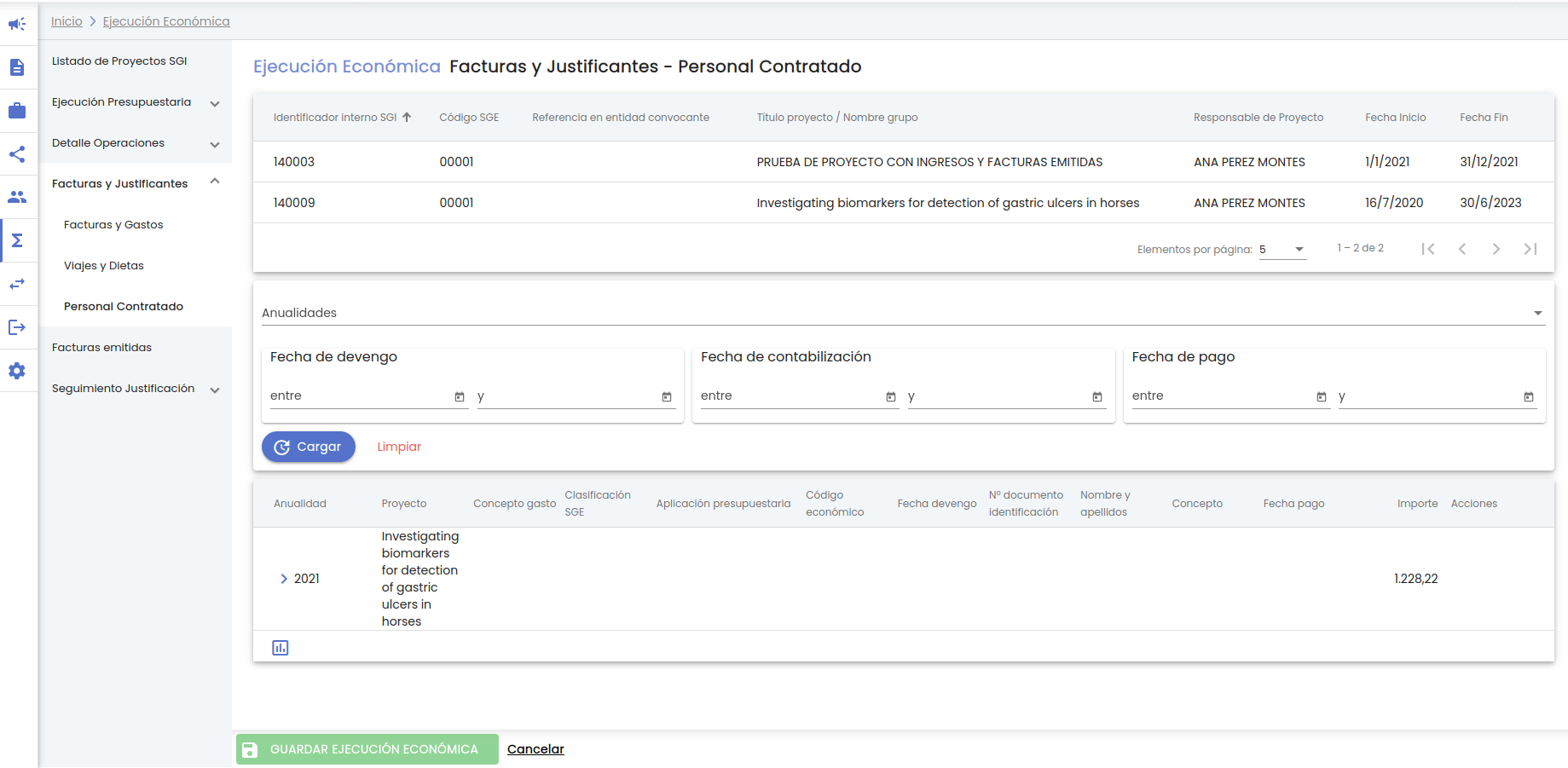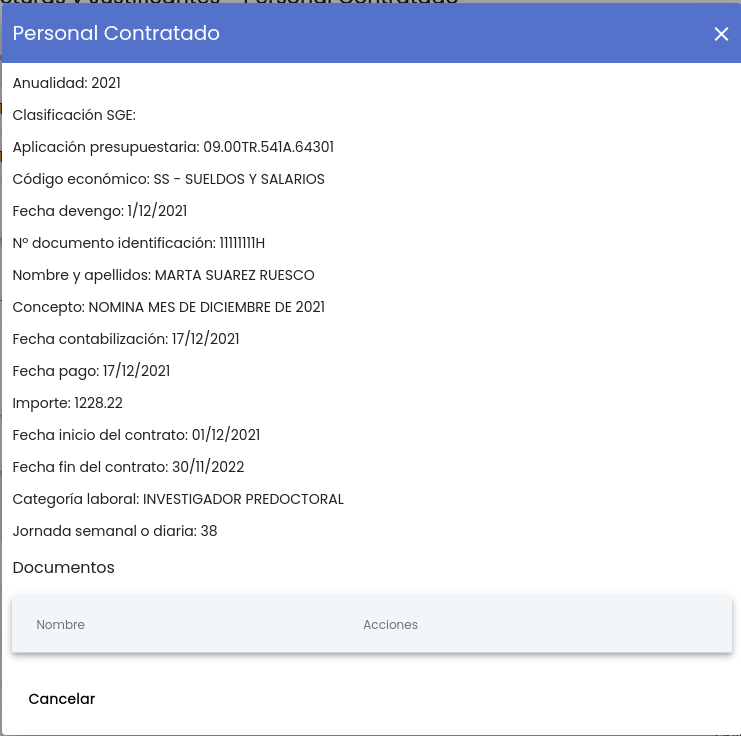...
El listado con el detalle de los justificantes de factura o gastos de una anualidad o de varias puede ser exportado siguiendo los criterios generales indicados en MDU - Exportación de listados. Al pulsar el icono de exportación situado a pie del listado de resultados, se mostrarán las opciones de exportación:
Se debe seleccionar el formato de exportación. Los disponibles son:
- RTF
- XLSX
- CSV
El campo "Título" se muestra cumplimentado por defecto al valor "Facturas y Justificantes - Facturas y gastos", pero podría ser modificado. Este campo solo es de utilidad en el caso de la exportación a los formatos PDF y RTF, incluyéndose como Título en la primera página del informe generado.
Una vez introducidos todos los criterios de la exportación se deberá pulsar el botón "Exportar", se generará el documento asociado que podrá ser nombrado y descargado a la unidad de disco deseada. El contenido del fichero contendrá la misma información que la mostrada en el listado o podrá contener mas columnas de detalle si se ha definido así en la implantación en la Universidad de acuerdo a lo devuelto por el sistema externo económico.
Desde el listado de justificantes de factura o gastos se podrá ir al detalle del gasto para ver mas información que la mostrada en el listado a través de la acción "ver" situada en la columna de "Acciones". Al pulsar sobre dicha acción se abrirá la siguiente ventana emergente con una información mas detallada del gasto. Dicha información será la configurada en la implantación de acuerdo a lo devuelto por el sistema externo económico.
3.4.2 Viajes y dietas
3.4.3 Personal contratado
En esta sección se podrá consultar el detalle de los gastos asociados a las nóminas de personal de una, varias o todas las anualidades del proyecto. Cuando se accede a la pantalla únicamente se muestra en la parte superior el listado de proyectos SGI con los que se vincula el proyecto económico que se esta consultando (la misma información que la mostrada en el apartado Listado de proyectos) sin realizar la carga de los datos. El aspecto de la pantalla será:
Para recuperar los datos del detalle de gastos de nómina se deberá de seleccionar a través del campo "Anualidades" la anualidad o anualidades que se desea consultar o bien no seleccionar ninguna para que devuelva los datos de todas las anualidades del proyecto y pulsar el botón "Cargar".
Al pulsar el botón "Cargar" se recuperarán del sistema de gestión económico el detalle de justificantes de los gastos asociados a las nóminas de personal de la anualidad o anualidades seleccionadas. Para cada anualidad y proyecto SGI se mostrará el importe total de todos los gastos asociados a las nóminas del personal de esa anualidad y de ese proyecto (el resto de columnas se visualizarán cuando se despliegue un gasto concreto).
En la columna "Proyecto" aparecerá el nombre del proyecto SGI con el que esta vinculado el proyecto económico que se esta consultando siempre y cuando se haya configurado en el apartado CSP-Proyectos-> 4.18Configuración económica - Elegibilidad las relaciones entre concepto de gasto del SGI y código económico del SGE. Cada gasto proveniente del SGE estará asociado a un código económico. Se usará la configuración del apartado "Elegibilidad" para obtener el concepto del gasto del proyecto SGI asociado al código económico. Si en el SGI no se establece la relación entre concepto de gasto del SGI y código económico del SGE (o se establece pero en el misma fecha no es una relación única) no se podrá obtener el nombre del proyecto SGI al que pertenece y en estos caso se mostrará el texto "Sin clasificar".
En la siguiente imagen se muestra el mismo resultado de búsqueda de gastos de personal contratado vista en la imagen anterior pero mostrando el nombre del proyecto SGI porque en este caso se ha dado de alta en el apartado "Elegibilidad" del proyecto SGI la relación entre concepto de gasto y código económico del SGE:
Se muestran las columnas agrupadas por la anualidad y proyecto SGI. Si se desea visualizar el detalle de los gastos se debe de desplegar la anualidad pulsando el icono de ">" y luego el concepto de gasto y la clasificación SGE sobre la que se quiere visualizar sus gastos. Al desplegar la anualidad y dentro de ella un concepto de gasto y dentro de éste la clasificación SGE se vería la siguiente información:
En el caso de que se haya configurado en el apartado "Elegibilidad" del proyecto SGI la relación entre concepto de gasto y código económico del SGE se mostraría el nombre del proyecto SGI y el concepto de gasto:
Por cada gasto del personal contratado se mostrarán las columnas configuradas en la implantación de acuerdo a lo devuelto por el sistema externo económico.
Las únicas columnas que serán fijas independientemente del sistema de gestión económica que tenga la Universidad son:
- Anualidad: Año de la anualidad. Se recupera de los datos devueltos por el sistema de gestión económico.
- Proyecto: Título del proyecto SGI. Es una columna recuperada a partir de la información almacenada en el SGI. Se buscará la correspondencia entre el código económico del gasto recogido del SGE y la configuración de "Elegibilidad" del proyecto (SGI), teniendo en cuenta la fecha del gasto (fecha devengo) recuperada del SGE.
- Concepto gasto: Concepto de gasto asociado al gasto. Es una columna recuperada a partir de la información almacenada en el SGI. Se buscará la correspondencia entre el código económico del gasto recogido del SGE y la configuración de "Elegibilidad" del proyecto (SGI), teniendo en cuenta la fecha del gasto (fecha devengo) recuperada del SGE.
- Clasificación SGE: Clasificación que se le da en el sistema de gestión económico. Se recupera de los datos devueltos por el SGE.
- Aplicación presupuestaria: Aplicación presupuestaria asociado al gasto. Se recupera de los datos devueltos por el SGE.
El listado con el detalle de los gastos del personal contratado de una anualidad o de varias puede ser exportado siguiendo los criterios generales indicados en MDU - Exportación de listados. Al pulsar el icono de exportación situado a pie del listado de resultados, se mostrarán las opciones de exportación:
Se debe seleccionar el formato de exportación. Los disponibles son:
- RTF
- XLSX
- CSV
El campo "Título" se muestra cumplimentado por defecto al valor "Facturas y Justificantes - Personal contratado", pero podría ser modificado. Este campo solo es de utilidad en el caso de la exportación a los formatos PDF y RTF, incluyéndose como Título en la primera página del informe generado.
Una vez introducidos todos los criterios de la exportación se deberá pulsar el botón "Exportar", se generará el documento asociado que podrá ser nombrado y descargado a la unidad de disco deseada. El contenido del fichero contendrá la misma información que la mostrada en el listado o podrá contener mas columnas de detalle si se ha definido así en la implantación en la Universidad de acuerdo a lo devuelto por el sistema externo económico.
Desde el listado de justificantes de factura o gastos situada
3.4.2 Viajes y dietas
3.4.3 Personal contratado
3.5 Facturas emitidas
...